- 系统
- 教程
- 软件
- 安卓
时间:2020-12-21 来源:u小马 访问:次
早期台式机产品进入BIOS的操作方法
适用范围:
早期台式机
温馨提示:如果您用的是Win8/8.1系统,强烈建议您在重启电脑时通过快捷键进入BIOS
操作方法:
1、在开机或重启的Lenovo画面自检处,快速、连续多次按键盘的“Delete”按键,即可进入BIOS界面。如下图所示:

Lenovo联想电脑怎么进入bios图9
2、普通台式机键盘的“Delete”按键所在位置,在回车键的右侧,整个键盘的中间部分。如下图所示:
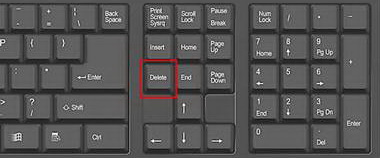
Lenovo联想电脑怎么进入bios图10
使用NOVO键开机进入BIOS的操作方法
适用范围:
2012年后发布的部分笔记本产品,含:IdeaPad全系列、Lenovo G系列
部分IdeaPad U或S系列,YOGA/FLEX全系列产品
Lenovo Erazer Z N Y全系列笔记本
温馨提示:如果您用的是Win8/8.1系统,强烈建议您在重启电脑时通过快捷键进入BIOS
操作方法:
1、在关机状态下,连接电源适配器或电池,续然后找到并按下“NOVO”按键,即图所示:

Lenovo联想电脑怎么进入bios图11

Lenovo联想电脑怎么进入bios图12
提醒:部分机型若找不到此按钮,说明不支持这种操作方法
等待片刻将出现如下图所示画面,使用光标移动至第三项即Enter Setup并回车,即可进入BIOS设置界面。
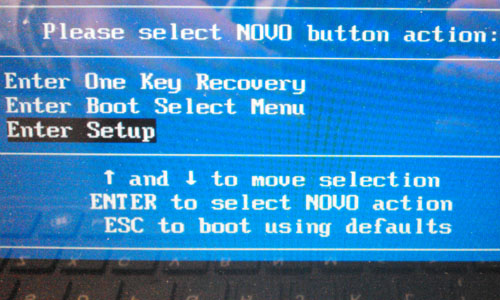
Lenovo联想电脑怎么进入bios图13
部分机型则显示为BIOS Setup,如下图:
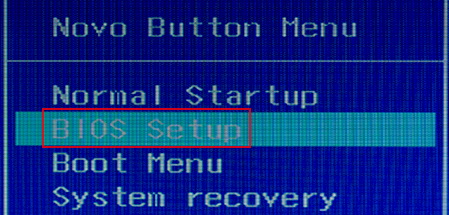
Lenovo联想电脑怎么进入bios图14
3、按照上述操作,就可以正常进入BIOS Setup界面
支持的操作系统
Windows XP / Windows 7 32位 / Windows 7 64位 / Windows 8 64位 / Windows 8.1 64位
附件——不能进入BIOS原因排查
硬盘坏道可能会导致BIOS卡在自检中无法进入,加装速度异常慢,拔除硬盘数据线可以正常进入。

CPU、内存、独立显卡、主板、电源属于BIOS程序依赖硬件,损坏或接触不良,电脑会出现黑屏,开机键无反应等现象,无法进入BIOS。

以上就是关于Lenovo联想进入bios设置或者是在bios设置中修改相关启动项安装系统,设置硬盘密码的方法。总体来说这些操作对于电脑高手其实是非常简单的,新手也能够很快地学会。





